Hvězdná obnova dat pro Mac Review
4, 5 z 5
Ztracená data můžete obnovit cena
4 z 5
Jednorázový poplatek ve výši 99, 99 $ snadnost použití
4, 5 z 5
Vymazat rozhraní s podrobnými pokyny Podpěra, podpora
4, 5 z 5
Dostupné prostřednictvím e-mailů, živého chatu, telefonních hovorů
Rychlé shrnutí
Hvězdná obnova dat pro Mac je aplikace navržená pro případ, kdy jste z flash disku nebo počítače Mac odstranili nebo ztratili soubory a nemáte zálohu. Během mého testu aplikace úspěšně lokalizovala všechny obrázky, které jsem vymazal z 32GB jednotky Lexar (scénář 1), a také našlo mnoho obnovitelných souborů z mého interního pevného disku Mac (scénář 2).
Proto si myslím, že je to výkonný software pro záchranu dat Mac, který pracuje na tom, co nabízí. Ale není to dokonalé, protože jsem zjistil, že proces skenování disku je časově velmi náročný, zejména pokud má váš Mac jeden velký objem (většina uživatelů to dělá). Vzhledem k povaze obnovení dat je také pravděpodobné, že nebude možné načíst všechna ztracená data, pokud neprojedete rychle, než tyto soubory přepíšete.
Stojí za zmínku, že jakmile zjistíte, že v počítači Mac nebo na externí jednotce chybí soubory, zastavte to, co děláte (abyste předešli generování nových dat, která by mohla přepsat staré soubory), a poté vyzkoušejte nástroj Stellar Mac Data Recovery. Samozřejmě to udělejte, pouze pokud nemáte zálohu.
Pokud používáte počítač, zkuste nástroj Stellar Data Recovery pro Windows.
Získejte Stellar Data Recovery pro Mac
Co mám rád
- Nabízí mnoho režimů obnovy pro řešení různých scénářů ztráty dat.
- Aplikace podporuje velké množství formátů souborů a různých úložných médií.
- Náhled umožňuje posoudit, zda jsou soubory obnovitelné nebo ne.
- Funkce „Vytvořit obrázek“ je užitečná a pohodlná.
- V některých režimech obnovy je proces skenování časově náročný.
- Funkce „Obnovit obnovení“ je buggy (více podrobností níže).
- Je to trochu drahý.
Hvězdná obnova dat pro Mac
Celkové hodnocení: 4, 4 z 5 makra, 99, 99 $ Get ItRychlá navigace
// Základní informace
// Podrobná recenze
// Omezení aplikace
// Stojí to za to?
// FAQs
// Závěr
Už jste to někdy zažili: v počítači Mac jste hledali nějaké soubory, jen abyste zjistili, že byly smeteny, a přemýšleli jste, zda existuje způsob, jak je obnovit. Ztráta cenných dat může být naštvaná, dokonce devastující, zejména když nemáte k dispozici zálohu Time Machine. Naštěstí existuje software pro obnovu dat Mac, který by mohl pomoci.
Hvězdná obnova dat pro Mac je jedním z populárních řešení na trhu. V této recenzi vám ukážu její klady a zápory, takže získáte představu o tom, zda se aplikace vyplatí vyzkoušet či ne. Pokud se rozhodnete vyzkoušet, tento článek také slouží jako návod (verze 7.1), který vás provede procesem obnovy.
Základní informace
Co je Stellar Data Recovery pro Mac?
Dříve známý jako Stellar Phoenix Macintosh Data Recovery, je to aplikace Mac navržená a vyvinutá pro obnovu smazaných nebo ztracených souborů z pevného disku Mac, CD / DVD disků nebo z výměnného disku / karty v digitálním zařízení.
Společnost Stellar tvrdí, že je schopna získat zpět ztracená data ze všech modelů Mac včetně iMac, MacBook Pro / Air, Mac Mini a Mac Pro. V aktualizaci verze 7.0 Stellar říká, že podporuje obnovu pevného disku Time Machine.
Pro ty z vás, kteří začínají s obnovou dat, možná budete překvapeni, že soubory, které vymažete z počítače Mac nebo z externí jednotky, mohou být obnovitelné. Nezáleží na tom, zda ztratíte data v důsledku vyprázdnění koše Mac, formátování jednotky Flash nebo poškození paměťové karty. S největší pravděpodobností jsou vaše soubory uložené v úložišti stále dostupné. Potřebujete obnovovací program, například Time Machine nebo software pro obnovu od třetích stran.
Je Stellar Data Recovery bezpečná?
Ano, program je stoprocentně bezpečný pro Mac. Malwarebytes nehlásí žádné hrozby ani škodlivé soubory, když je aplikace spuštěna na mém MacBook Pro. Software je také samostatnou aplikací, která není dodávána s jinými škodlivými aplikacemi nebo procesy.
Aplikace je také zabezpečená, což znamená, že nezpůsobí žádné poškození pevného disku bez ohledu na provedené operace. Důvodem je, že aplikace Stellar Mac Data Recovery provádí procedury pouze pro čtení, takže do vašeho úložného zařízení nezapíše žádná další data.
Další bezpečnostní funkce, které se mi na Stellar líbí, je: program vám umožňuje vytvořit obrázek paměťového média. To znamená, že můžete naskenovat bitovou kopii a obnovit data v případě, že původní zařízení není k dispozici (například pokud pomáháte zákazníkovi nebo příteli obnovit data). Pokud vaše paměťové zařízení obsahuje špatné sektory, urychlí se proces skenování. Můžete tak učinit pomocí funkce „Vytvořit obrázek“ v programu. Viz obrázek níže.
Je Stellar Data Recovery podvod?
Ne, není. Software je vyvíjen a podepsán Stellar Information Technology Ltd., legitimní společností, která působí v podnikání více než dvě desetiletí.
Společnost má sídlo v Indii a má kancelář ve Spojených státech s fyzickou adresou: 48 Bridge St, Metuchen, NJ, USA podle profilu Better Business Bureaus (BBB) zde.
Obrábění času vs Obnova hvězdných dat
Time Machine je vestavěný nástroj distribuovaný v počítačích Apple MacOS. Tento software je navržen pro práci s externím paměťovým zařízením pro zálohování všech dat uložených na počítači Mac. V případě potřeby umožňuje uživatelům obnovit jednotlivé soubory nebo celý systém Mac. Další informace naleznete zde nebo v této příručce, jak zálohovat Mac na externí jednotku pomocí nástroje Time Machine.
Time Machine se liší od jiných nástrojů pro záchranu dat Mac od třetích stran v tom, že může obnovit pouze ztracená data, pokud nemáte včasnou zálohu, zatímco nástroje třetích stran mohou vaše data obnovit bez jednoho. Software pro obnovu od třetích stran používá sofistikované algoritmy pro skenování pevného disku Mac (nebo externího úložiště) a načítání dat po nalezení.
Dalším rozdílem je, že Time Machine pracuje pouze pro zálohování a obnovu dat uložených na interním pevném disku Mac, zatímco aplikace pro obnovu dat třetích stran také podporují obnovu z externího pevného disku, paměťové karty fotoaparátu, USB flash disku atd. Stručně řečeno, software pro obnovu od třetích stran je plán zálohování, pokud jste nenastavili Time Machine, nebo se vám nepodaří obnovit požadované soubory z jiných důvodů.
Hvězdná obnova dat pro Mac: Podrobná recenze
Zřeknutí se odpovědnosti: Níže uvedená recenze je spravedlivým odrazem mezi tím, co Stellar Mac Data Recovery nabízí a výsledky, které jsem získal po použití programu. Záměrem není sloužit jako úřední nebo odborná zkouška softwaru. Protože je Stellar Data Recovery pro Mac výkonná aplikace, která ve skutečnosti obsahuje hrst menších funkcí, je pro mě nereálné, ale přesto nemožné otestovat všechny funkce, protože nemůžu připravit tyto scénáře ztráty dat.
Můj testovací princip je: Snažím se napodobit běžné scénáře ztráty dat, tj. Smazat seznam fotografií z 32GB Lexar flash jednotky - podobně jako v případě, že jste omylem smazali některé fotografie z digitálního fotoaparátu a chtěli jste je zpět. Rovněž jsem vyprázdnil Koš na svém počítači Mac v naději, že vyzkouším možnosti obnovy Stellar na interních pevných discích Mac.
Také si všimněte, že testování bylo založeno na verzi 7.1, zatímco nejnovější verze je Stellar Data Recovery pro Mac 10.0.
Stažení a instalace
Krok 1 : Po stažení aplikace do počítače Mac ji přetáhněte do složky Aplikace.

Krok 2 : Poklepejte na ikonu softwaru. Zobrazí se okno se zprávou s požadavkem na povolení. Zvolte „Otevřít“ a budete vyzváni k zadání uživatelského přihlašovacího hesla.
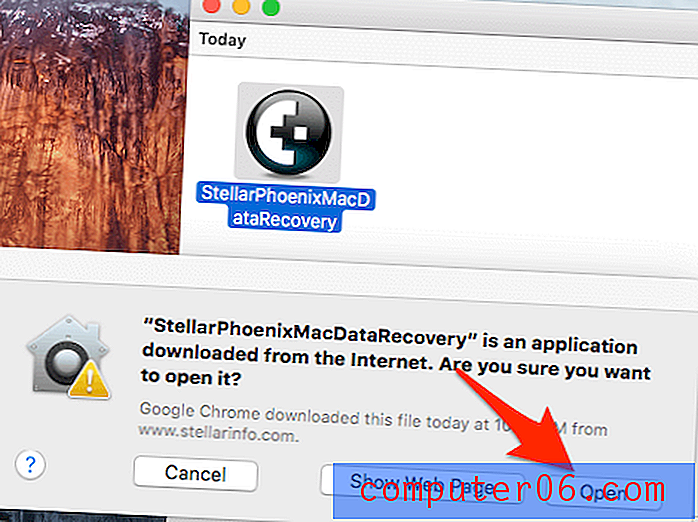
Krok 3 : Procházejte a přečtěte si licenční smlouvu. Pokračujte kliknutím na „Souhlasím“.
Krok 4 : Stellar Mac Data Recovery inicializuje…

Krok 5 : Nakonec se program spustí. Zde vypadá, jak vypadá jeho hlavní rozhraní.
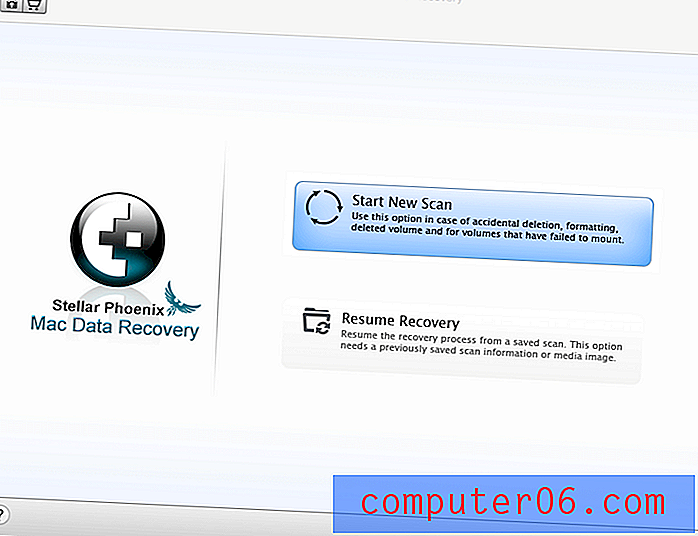
Hlavní rozhraní pro obnovu dat Stellar Mac 7.1
Dva hlavní uživatelské scénáře pro software pro obnovu dat jsou obnova dat z interní jednotky Mac (HDD nebo SSD) a obnova dat z externí jednotky. Jsem tu, abych použil jako testovací médium moji Macintosh HD a Lexar flash disk.
Po připojení mé jednotky Lexar Stellar okamžitě zobrazí disk na levém panelu spolu s informacemi, jako je svazek disku a systém souborů přidružený k diskové jednotce.
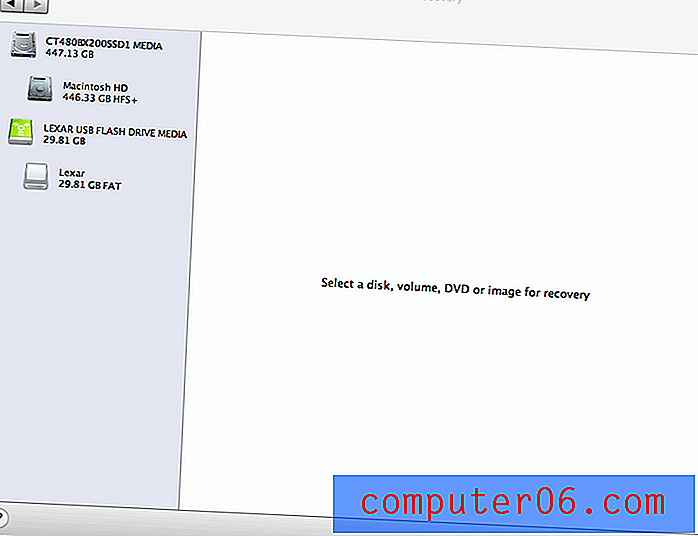
Scénář 1: Obnova dat z externího úložného média
Příprava: Nejprve jsem přenesl 75 obrázků z mého počítače Mac na jednotku Lexar USB a poté jsem je z disku odstranil. Chtěl jsem zjistit, jestli je Stellar Data Recovery najde.
Krok 1 : Zvýraznil jsem jednotku Lexar. Program mě požádal o výběr metody skenování. Jak vidíte, jsou zde uvedeny čtyři možnosti:
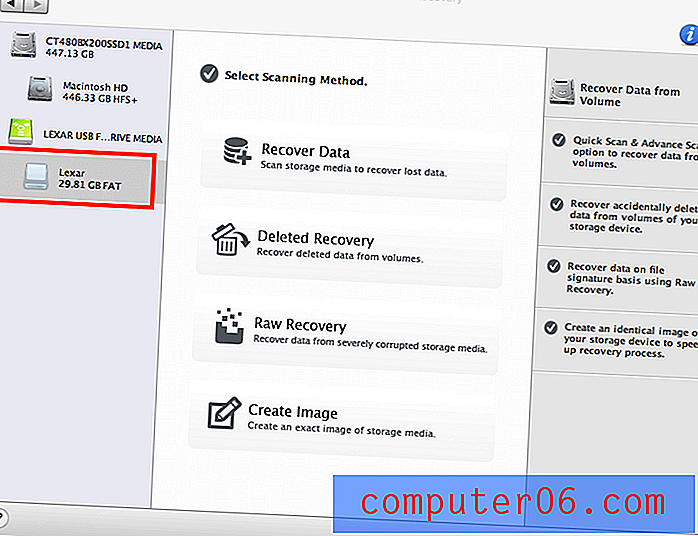
Hvězdná obnova dat detekovala moji jednotku Lexar a požádala mě o výběr metody skenování.
- Obnovit data: Dobré pro skenování paměťových médií pro obnovení ztracených dat - ale nevíte, jak jsou data ztracena.
- Odstraněná obnova: Dobré pro obnovení náhodně odstraněných souborů, jako jsou fotografie, hudba, videa, archivy, dokumenty atd., Z paměťového média, které stále funguje správně.
- Nezpracovaná obnova: Dobré pro obnovu dat z vážně poškozeného paměťového média - například v případě poškození karty SD fotoaparátu nebo selhání externího pevného disku.
- Vytvořit obrázek: Používá se k vytvoření přesného obrazu jednotky úložiště. To lze použít, když zařízení není během procesu skenování k dispozici.
Krok 2 : Vybral jsem režim Odstraněná obnova, poté Rychlé skenování a pokračujte stiskem tlačítka „Spustit skenování“. Tip pro tip: Můžete také zvolit Deep Scan, pokud Quick Scan nenalezl vaše smazané fotografie. Nezapomeňte však, že dokončení hloubkového skenování zabere více času.
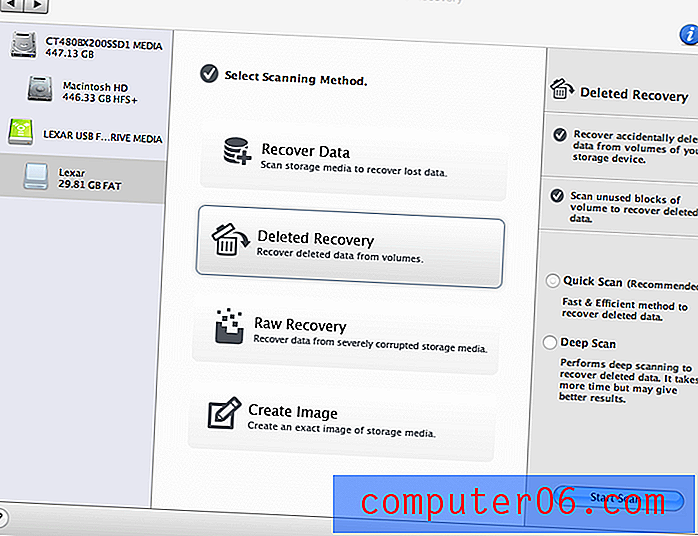
Vybral jsem režim „Odstraněná obnova“…
Krok 3 : Skenování ... proces byl velmi rychlý. Softwaru trvalo až 20 sekund, než jsem dokončil skenování mé 32GB jednotky Lexar - zdá se velmi efektivní!

Hvězdná obnova dat skenovala můj 32GB Lexar disk…
Krok 4 : Boom… skenování dokončeno! Říká: „Celkem 4, 85 MB v 75 souborech v 8 složkách.“ Vypadá dobře. Ale počkejte, jsou to opravdu fotky, které jsem smazal?
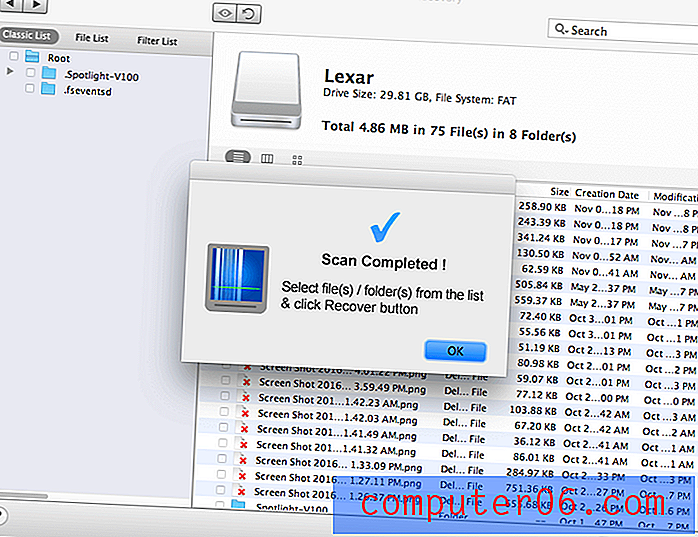
Krok 5 : Jak jsem řekl ve výše uvedeném shrnutí, jedna věc, která se mi na aplikaci líbí, je její schopnost náhledu souboru. Abych zkontroloval, zda jsou nalezené položky tím, co jsem odstranil, dvakrát jsem kliknul na každý soubor, abych si prohlédl obsah. A jo, jsou tam všichni.
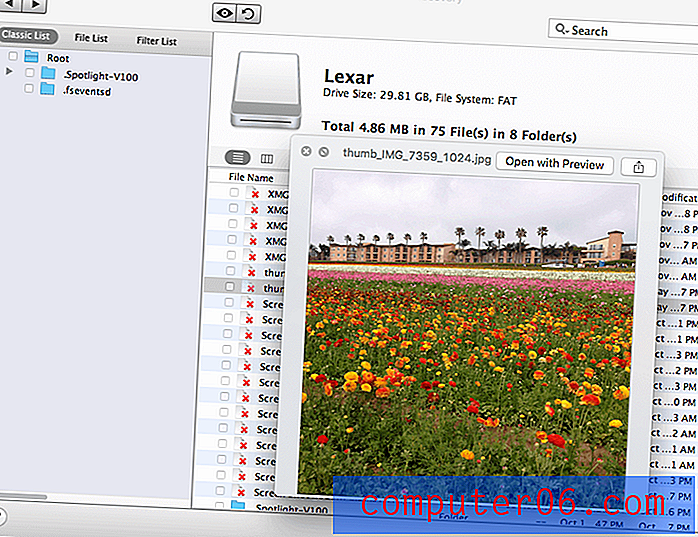
Hvězdná Mac Obnova dat našel všechny mé smazané obrázky!
Krok 6 : Fotografie si můžete prohlédnout, ale pro jejich uložení budete potřebovat registrační klíč. Jak to získat? Musíte si koupit z oficiálního obchodu Stellar a klíč bude okamžitě doručen na váš e-mail.
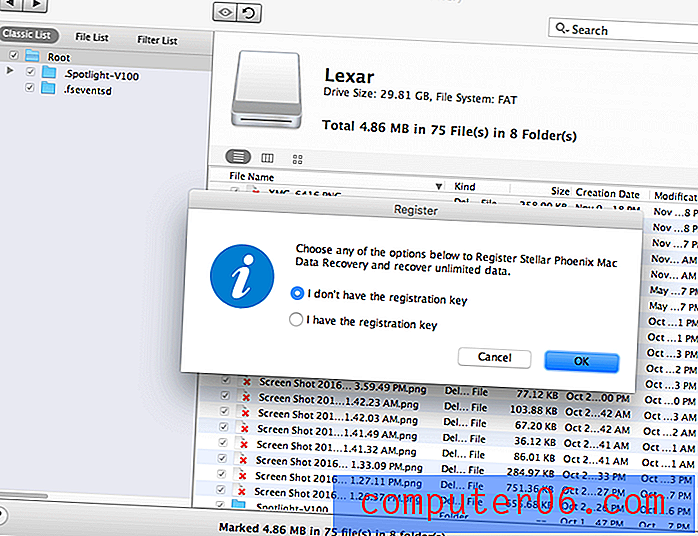
Zde je omezení demo verze, to vám umožní prohledat disk, ale ne uložit nalezené soubory.
Můj osobní odběr : Režim „Odstraněná obnova“ je velmi výkonný a úspěšně lokalizoval 75 obrázků, které jsem vymazal z 32GB Lexar flash jednotky - 100% míra využití. Věřím tedy, že se jedná o první režim obnovy, který byste měli vyzkoušet, pokud jste omylem vymazali některé soubory z karty digitálního fotoaparátu, externí jednotky nebo jiných paměťových zařízení. Proces skenování svítí rychle a šance na zotavení jsou vysoké, pokud budete jednat rychle.Scénář 2: Obnova dat z interního pevného disku Mac
Stellar na svých oficiálních webových stránkách tvrdí, že aplikace dokáže identifikovat 122 různých typů souborů. V následujícím testu se snažím zjistit, jaké typy souborů může načíst z mého počítače Mac (jednotka SSD s jedním svazkem o velikosti 450 GB). Než jsem to udělal, vyprázdnil jsem odpadky úmyslně.
Krok 1 : Nejprve jsem otevřel software a zvýraznil Macintosh HD, který detekoval.
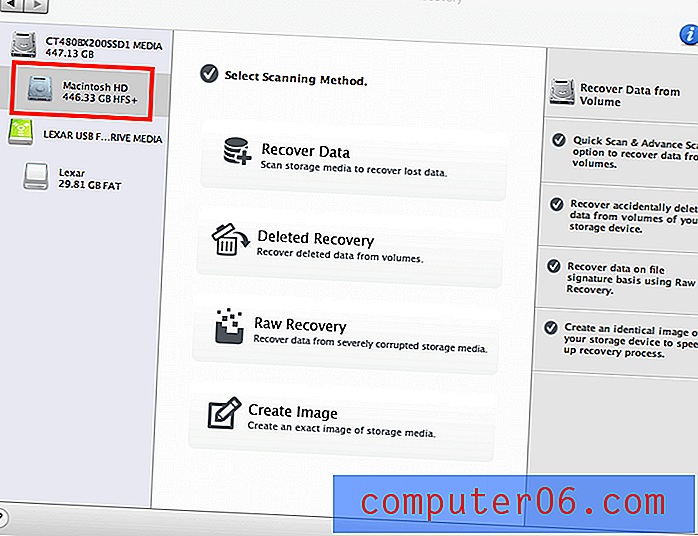
Krok 2 : Požádal mě o výběr metody skenování. Existují čtyři možnosti (které jsem uvedl ve scénáři 1). Pro pokračování jsem zvolil „Odstraněné zotavení“. Pro tip: Pokud jste naformátovali oddíl Mac, vyberte „Obnovit data“; Pokud je některý z vašich oddílů Mac poškozen nebo ztracen, vyberte možnost „Raw Recovery“.

Krok 3 : Nyní je časově náročná část. Vzhledem k tomu, že můj počítač Mac má pouze jeden oddíl s kapacitou 450 GB, trvalo dokončení Stellar Data Recovery asi hodinu, než dokončil pouze 30% (viz ukazatel průběhu). Odhadl jsem, že dokončení skenování bude trvat déle než tři hodiny.
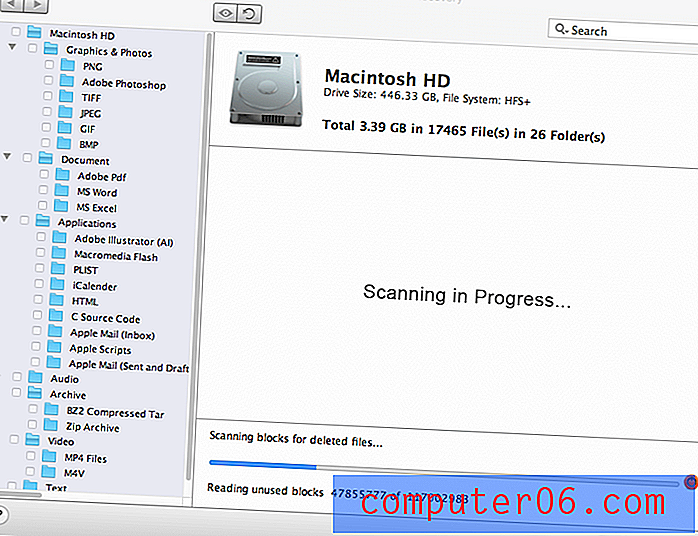
Krok 4 : Protože již našel 3, 39 GB dat, rozhodl jsem se zastavit skenování, abych získal představu, jak tyto soubory vypadají.
- Grafika a fotografie : všechny nalezené položky byly roztříděny do šesti různých složek na základě typů souborů, tj. PNG, Adobe Photoshop, TIFF, JPEG, GIF, BMP ... všechny předem zobrazitelné.
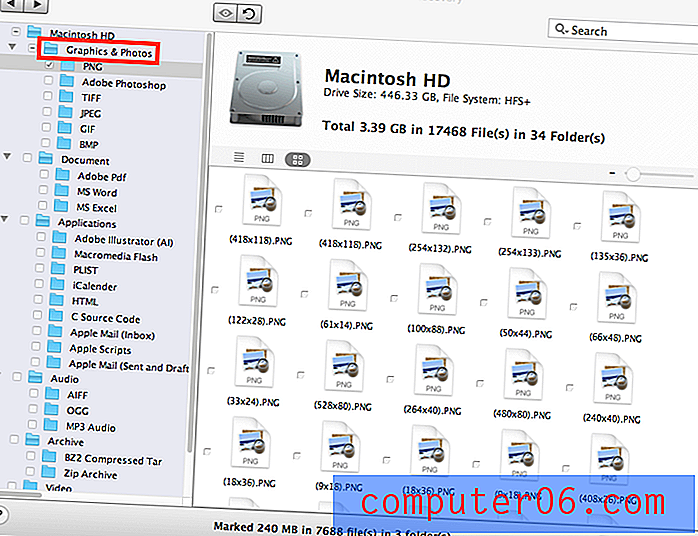
- Dokumenty : tři složky obsahovaly Adobe PDF, MS Word, MS Excel. K mému překvapení jsem si také v těchto dokumentech mohl prohlédnout částečný obsah. Bonus!

- Aplikace : E-maily byly tím, co mě zajímalo, protože jsem některé z aplikace Apple Mail odstranil. Kromě nich program také našel seznam aplikačních souborů včetně Adobe Illustrator, iCalendar atd.
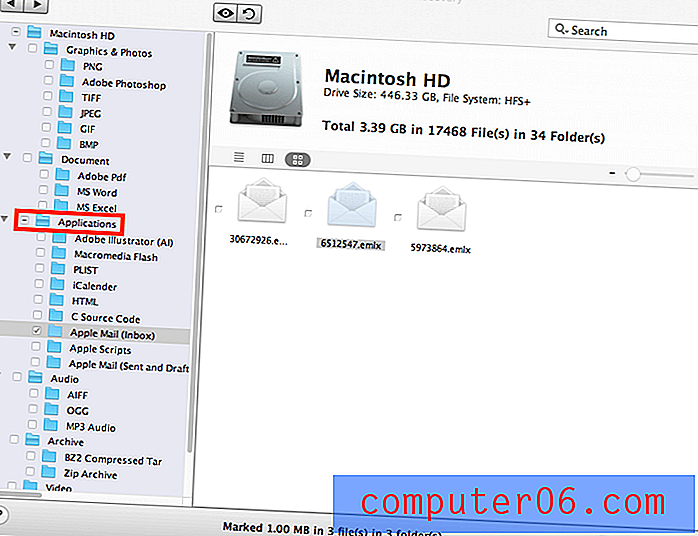
- Zvuk : Byly to většinou skladby, které jsem smazal ve formátech AIFF, OGG, MP3.
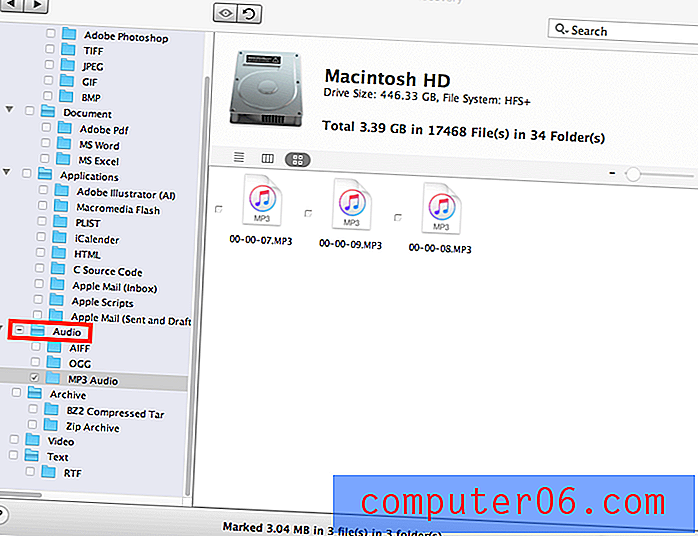
- Archivy : Byly nalezeny archivy BZ2 Compressed Tar a Zip.
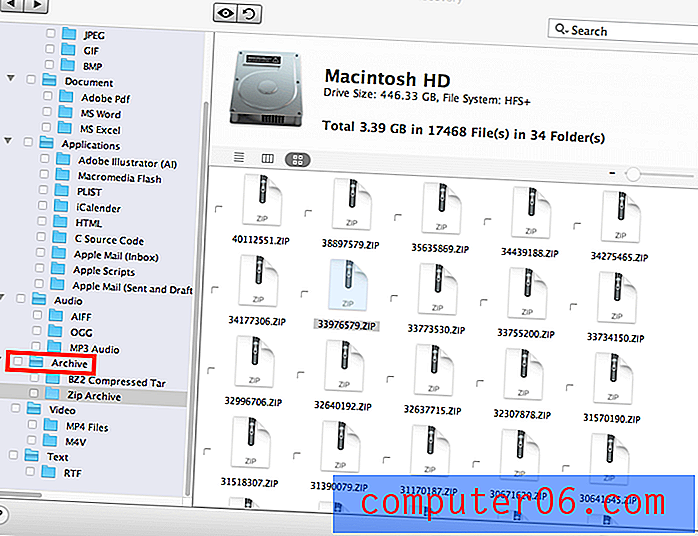
- Video : Nalezlo několik souborů .MP4 a .M4V. Dalším překvapením jsem si mohl prohlédnout i videa. Poklepejte na jeden a automaticky se přehraje prostřednictvím aplikace QuickTime.
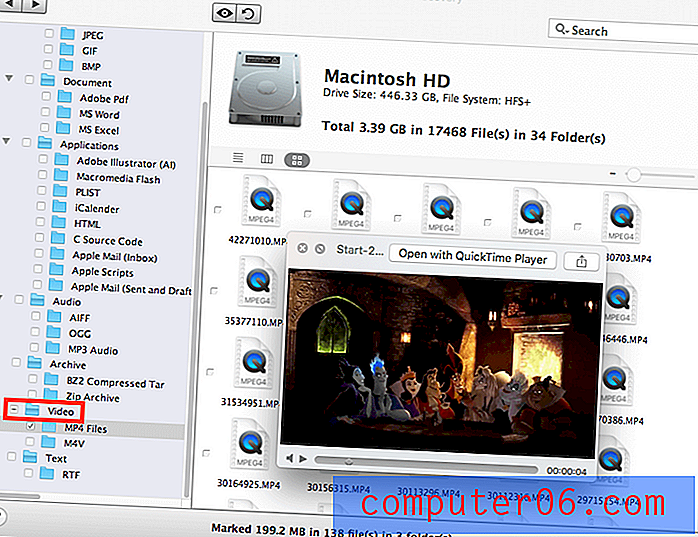
- Text : Mnoho souborů RTF. Lze je také zobrazit.
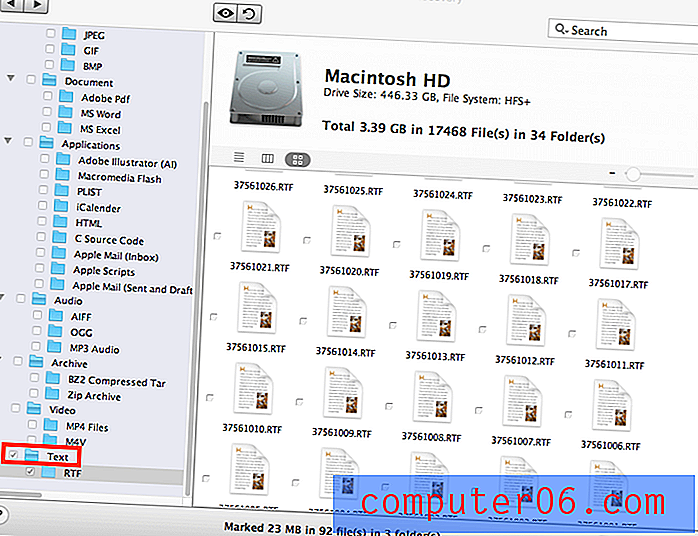
Scénář 3: Obnovení obnovy
Krok 1 : Kliknul jsem na tlačítko Zpět. Objevilo se nové okno s dotazem, zda chci uložit informace o skenování. Po výběru možnosti Ano mi bylo nařízeno vybrat cíl, kam se má skenovací proces uložit. Poznámka: zde se zobrazuje „Celkem 3, 39 GB ve 17468 souborech ve 34 složkách“.
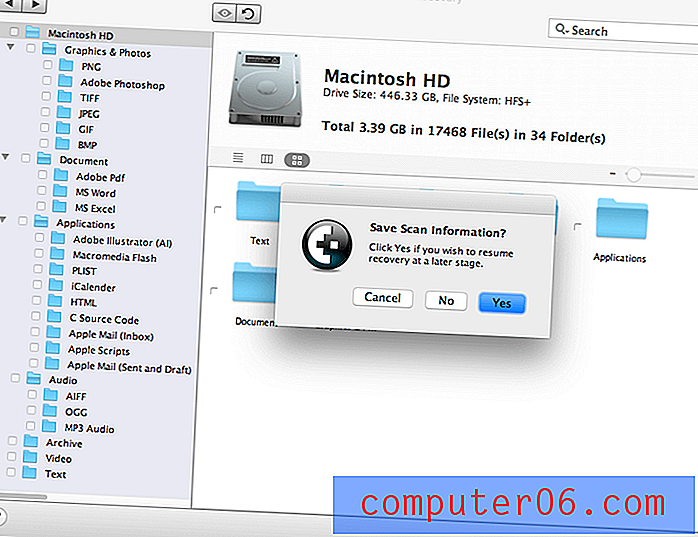
Krok 2 : Poté jsem se vrátil na hlavní obrazovku a vybral „Obnovit zotavení“. Načtení uloženého výsledku kontroly pokračovalo.
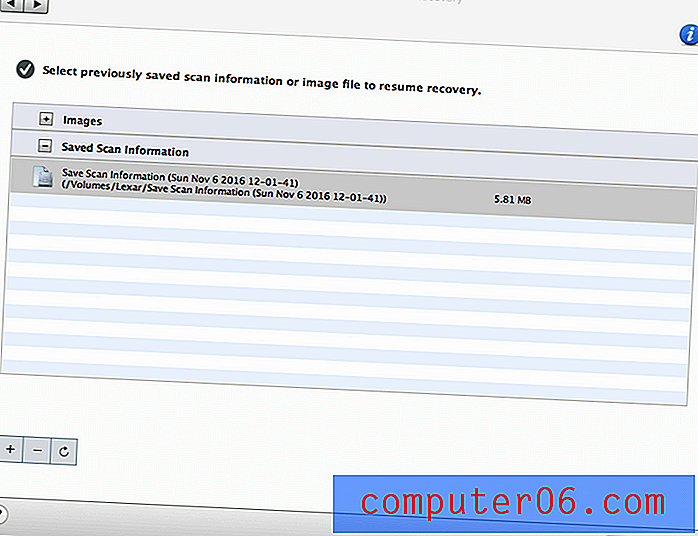
Krok 3 : Brzy bude „Skenování dokončeno!“ objevila se zpráva. Načítalo se však pouze 1, 61 GB dat. Pamatujete si, že zpočátku ukazoval 3, 39 GB? Určitě některé části výsledků chyběly.
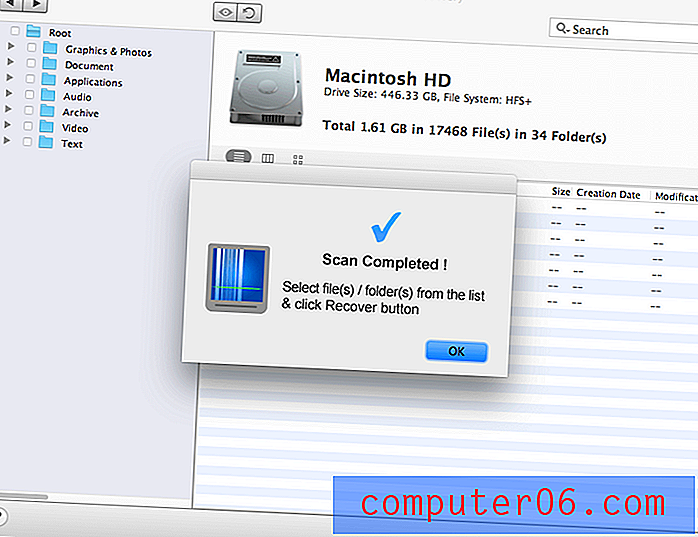
Omezení aplikace
Za prvé, software pro obnovu souborů Mac není univerzální. Nelze obnovit soubory, které byly přepsány. Pokud jste například odstranili soubory z digitálního fotoaparátu a pokračovali v používání stejné paměťové karty k ukládání nových fotografií, mohlo dojít k přepsání úložného prostoru, ve kterém se nacházely původní soubory. Pokud k tomu dojde, je nemožné, aby software pro obnovu dat třetích stran načítal jakákoli data. Musíte tedy jednat co nejdříve, abyste maximalizovali šance na zotavení.
Další scénář, který software pro obnovu dat Stellar Data pravděpodobně nepomůže, je: Pokud váš Mac používá SSD (Solid State Drive) s podporou TRIM, šance na obnovení smazaných souborů jsou malé. Důvodem je rozdíl mezi tím, jak SSD s podporou TRIM a tradičními HDD spravují soubory. Jednoduše řečeno, smazání souboru pomocí běžných metod, jako je vyprázdnění koše, povede k odeslání příkazu TRIM a jednotka SSD nakonec data odstraní navždy. Proto je extrémně obtížné pro jakýkoli software pro obnovu skenovat a sbírat ztracená data. Proto také na SSD záleží, když se pokusíte natrvalo smazat soubory na Mac. Naučte se, jak zkontrolovat nebo povolit TRIM na Mac SSD z tohoto článku TutsPlus.
Stellar Macintosh Recovery Recovery také nepodporuje obnovu dat z paměťových médií aktivovaných operačním systémem iOS nebo Android. Podporuje pouze úložná zařízení založená na HFS +, FAT, NTFS. To znamená, že je nemůžete použít k obnovení dat z iPhonu, iPadu nebo zařízení Android. Místo toho možná budete muset použít aplikace třetích stran, jako je PhoneRescue, které jsem zkontroloval dříve.
Stojí za to Stellar Data Recovery pro Mac?
Softwaru se podařilo obnovit všechny mé smazané fotografie na jednotce Lexar USB a na interním počítači Macintosh HD bylo nalezeno velké množství obnovitelných položek. Ale není to dokonalé, jak jsem zdůraznil výše. Cena za 99, 99 $ to rozhodně není levná, ale pokud jste omylem odstranili důležitý soubor z počítače Mac nebo vzácnou fotografii z fotoaparátu, víte, že něco není na nezaplacení.
Nezapomeňte také na cenu, kterou způsobuje ztráta dat - mám na mysli úzkost, paniku atd. V tomto ohledu je dobré mít aplikaci na záchranu dat jako Stellar, která vám může přinést alespoň nějakou naději, i když to není 100% záruka.
Ve srovnání s profesionálními službami pro obnovu dat, které by vás mohly stát několik set nebo tisíc dolarů, není aplikace pro obnovu dat Stellar Mac vůbec drahá. Nezapomeňte, že aplikace nabízí bezplatnou zkušební verzi, kterou můžete využít. Prohledá váš disk, zobrazí náhled nalezených položek a zkontroluje, zda jsou ztracené soubory stále obnovitelné.
Proto si myslím, že program stojí za to. Ještě jednou si nejprve zkuste stáhnout demo verzi. Nákup licence zvažte pouze tehdy, pokud jste si jisti, že jsou vaše data obnovitelná.
FAQs
Je Stellar Data Recovery pro Mac zdarma?
Ne, není. Jak jsem řekl, zkušební verze je zdarma ke stažení a vyzkoušení. Nakonec však budete muset získat licenční kód pro aktivaci plné verze, abyste mohli smazané soubory uložit.
Jak aktivovat Stellar Data Recovery zdarma?
Pro ty, kteří hledají pracovní kódy pro aktivaci softwaru, je nám líto, že vás zklamám, protože zde nebudu sdílet žádný kód, protože jde o porušení autorských práv.
Aplikace, jako je tato, by měla týmu techniků trvat stovky hodin, aby se dala dohromady. Je to jako krádež, pokud ji chcete získat zdarma. Navrhuji, abyste plně využili zkušební verzi. Pokud po skenování najde ztracené soubory, pokračujte a zakupte si software.
Mohou existovat stránky, které tvrdí, že nabízejí aktivní kódy pro registraci softwaru, pochybuji, že splní příslib. Hodně štěstí při procházení webů plných reklam Flash, které vždy nesnáším.
Jak odinstalovat aplikaci?
Ve složce Aplikace vyhledejte ikonu aplikace a přetáhněte ji do koše. Pokud chcete, vyprázdněte Koš. Tím odstraníte aplikaci a související soubory z počítače Mac.
Pokud jste do počítače Mac nainstalovali program CleanMyMac, je to ještě snazší, jednoduše přejděte do části Uninstaller, vyberte aplikaci a klikněte na Odstranit.
Závěr
Žijeme v digitálním věku; někdy je snadné náhodně odstranit soubory z našich zařízení pomocí několika kliknutí nebo klepnutí. A jakmile ta vzácná data zmizí, může to být noční můra, pokud je nemáte zálohována.
Naštěstí vám aplikace Mac, jako je Stellar Data Recovery pro Mac, může pomoci získat zpět ztracené informace - pokud přijmete náležitá opatření a budete jednat rychle. Software není dokonalý. Během testu jsem našel několik chyb; proces skenování bývá dlouhý, pokud má váš Mac velký objem. Software však žije podle toho, co má v úmyslu dělat - přináší zpět data, která jste vymazali nebo ztratili z mrtvých. Program je bezpečný, snadno použitelný a nabízí bezplatné ukázkové funkce s omezením funkcí. Rád bych vložil aplikaci do mého záchranného seznamu, pro každý případ.
Poslední věc, kterou vám chci připomenout, je důležitost zálohování dat. Může to znít jako stará škola a pravděpodobně to slyšíte pořád. Je to však stále nejúčinnější a nejúčinnější způsob, jak zabránit katastrofám při ztrátě dat. Přemýšlejte o tom pocitu: „Ale ne, něco jsem omylem vymazal! Ach ano, mám kopii uloženou na mém externím pevném disku ... “Takže chápete. Záloha je vždy král.
Získejte Stellar Data Recovery pro Mac
5/5 (1 recenze)


